Exercice 1 : Créer une posage de fabrication additive par dépôt de fil en fusion FFF et organiser le modèle
Dans cet exercice, vous allez ouvrir le fichier d’exemple contenant le modèle, puis créer une posage dans laquelle vous sélectionnerez l’imprimante et le paramètre d’impression. Vous disposerez ensuite automatiquement le modèle sur la plate-forme de création de l’imprimante.
Conditions préalables
- L’espace de travail Conception est ouvert.
Étapes
Ouvrez le fichier Additive FFF.
Conseil : vous devez toujours avoir un modèle ouvert avant de créer une posage additive.Si nécessaire, dans la barre d’application, cliquez sur Afficher le panneau de données
 .
.Dans le panneau de données, sous Exemples, double-cliquez sur Exemples FAO > Fabrication additive > FFF > Fabrication par dépôt de fil en fusion additive.
Fermez le panneau de données.
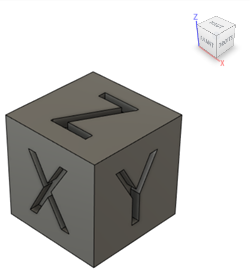
Dans le menu de l’espace de travail, sélectionnez Fabrication.
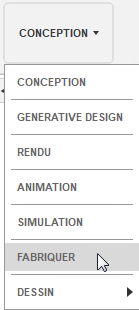
Créez une posage avec une imprimante Creality Ender 3 et un paramètre d’impression PLA de 1,75 mm.
Conseil : une posage définit l’imprimante, le paramètre d’impression et le modèle que vous souhaitez utiliser.Dans la barre d’outils de l’espace de travail Fabrication, cliquez sur Additif > Posage > Nouvelle posage
 .
.La boîte de dialogue Posage s’ouvre. Par défaut, le modèle dans la zone de dessin est automatiquement sélectionné.
En regard du paramètre Machine, cliquez sur Sélectionner.
La bibliothèque de machines s’ouvre. Sélectionnez l’imprimante que vous souhaitez utiliser.
Dans le panneau de gauche, assurez-vous que le dossier Bibliothèque Fusion est sélectionné.
Dans le panneau de droite, sous l’onglet Filtres, assurez-vous que l’option Fonctionnalités est définie sur Additif et que l’option Technologies est définie sur FFF.
Dans le panneau du milieu, recherchez et sélectionnez Creality Ender 3, puis cliquez sur Sélectionner.
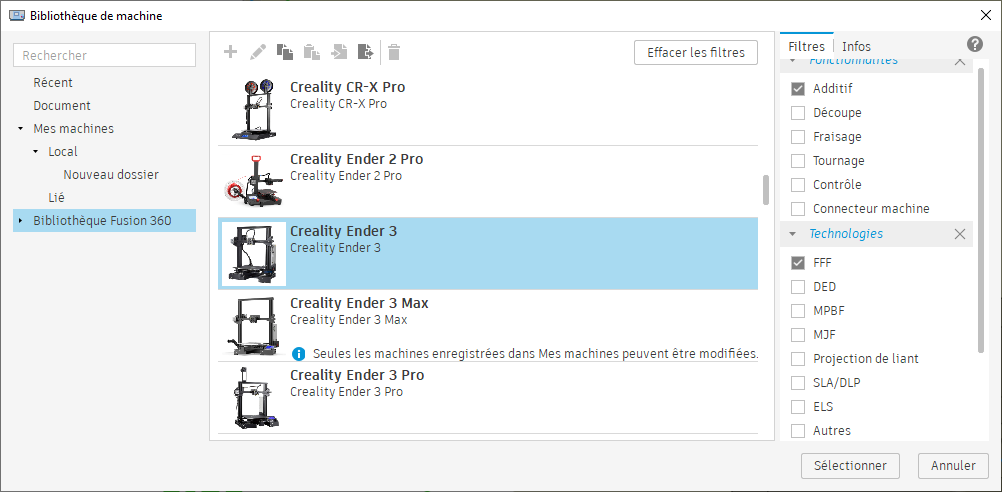
La bibliothèque de machines se ferme et l’imprimante apparaît dans la zone de dessin.
Dans la boîte de dialogue Posage, cliquez sur Paramètres d’impression.
La bibliothèque de paramètres d’impression s’ouvre. Sélectionnez ici le paramètre d’impression que vous souhaitez utiliser. Un paramètre d’impression est le nom du groupe de paramètres qui contrôle l’impression du modèle.
Dans le panneau de gauche, assurez-vous que le dossier Bibliothèque Fusion est sélectionné.
Dans le panneau du milieu, recherchez et sélectionnez PLA 1,75 mm, puis cliquez sur Sélectionner.
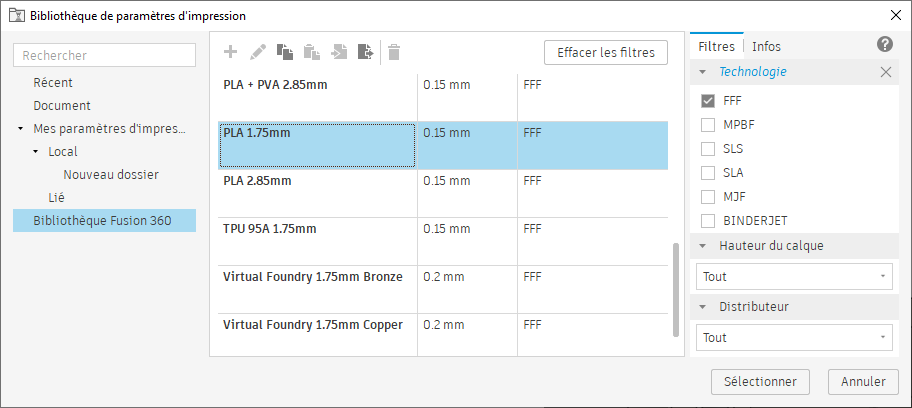
La bibliothèque de paramètres d’impression se ferme.
Remarque : PLA est le matériau et 1,75 mm est le diamètre du filament.Dans la boîte de dialogue Posage, vérifiez que la case Disposition est cochée.
Vous pouvez ainsi vous assurer que la boîte de dialogue Réorganiser la fabrication additive s’ouvre après la création de la posage.
Cliquez sur OK pour créer la posage.
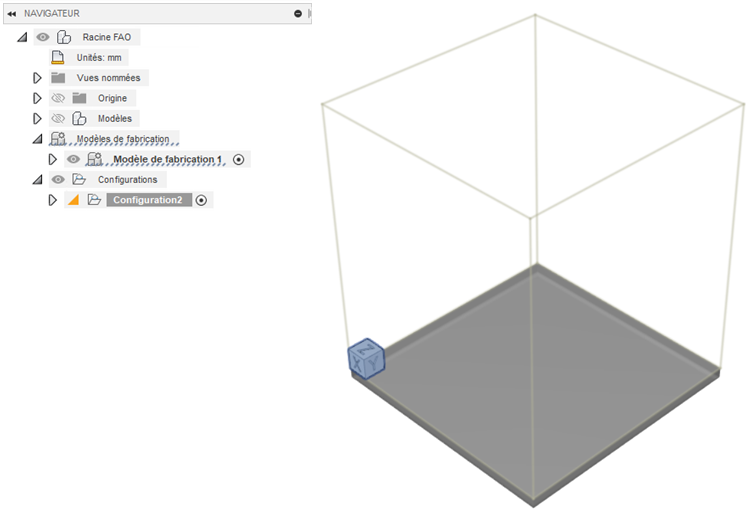
Un élément Posage est ajouté au navigateur. La boîte de dialogue Posage se ferme et la boîte de dialogue Réorganiser la fabrication additive s’ouvre.
Dans la boîte de dialogue Réorganiser la fabrication additive, conservez les paramètres par défaut, puis cliquez sur OK pour positionner automatiquement le modèle au centre de la plate-forme de fabrication de l’imprimante.
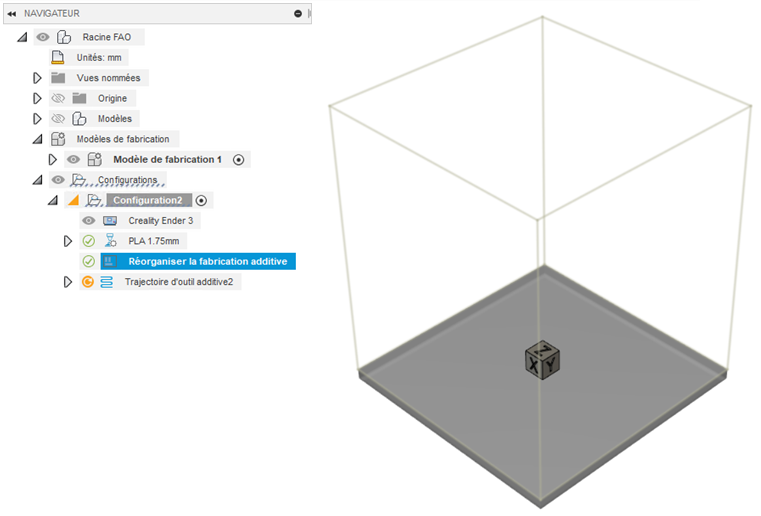
Un élément de réorganisation additive est ajouté sous l’élément Posage dans le navigateur.
Résumé de l’exercice 1
Dans cet exercice, vous avez ouvert le fichier exemple contenant le modèle et créé une posage dans laquelle vous avez sélectionné l’imprimante et le paramètre d’impression. Vous avez ensuite disposé automatiquement le modèle sur la plate-forme de fabrication de l’imprimante.